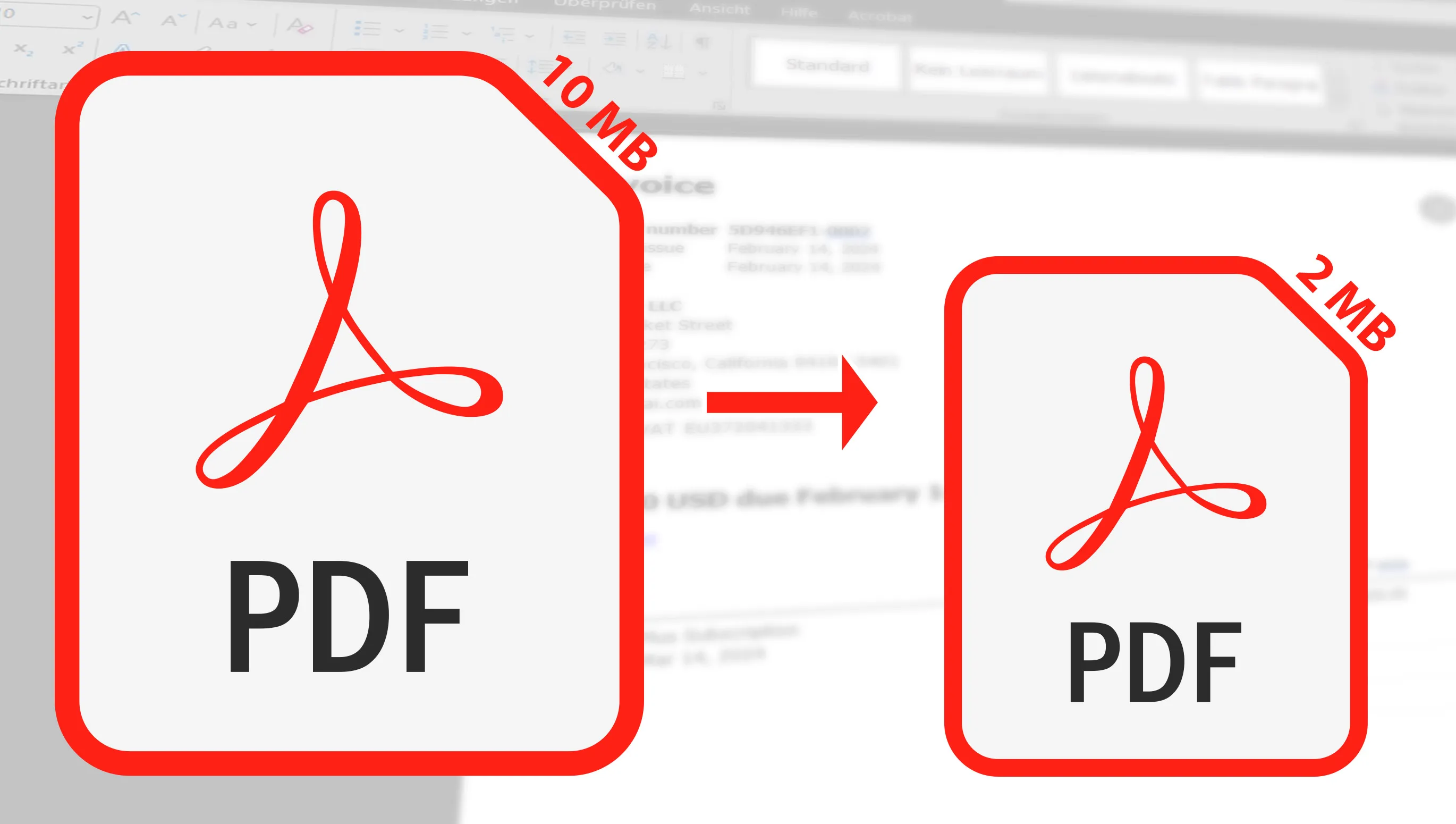Kompresja pliku PDF jest zazwyczaj potrzebna podczas wysyłki za pośrednictwem e-maila. W tym artykule pokażę Ci, jak możesz bezpłatnie i szybko kompresować swoje pliki PDF za pomocą kilku prostych kroków. Czy to do pracy, na uczelni czy do użytku prywatnego - wyjaśnię Ci, jak zmniejszyć rozmiar swoich plików PDF, nie tracąc zauważalnie na jakości (przynajmniej prawie w ogóle).
Spis treści
Darmowe narzędzia online: Moje ulubione do zmniejszania i kompresowania plików PDF
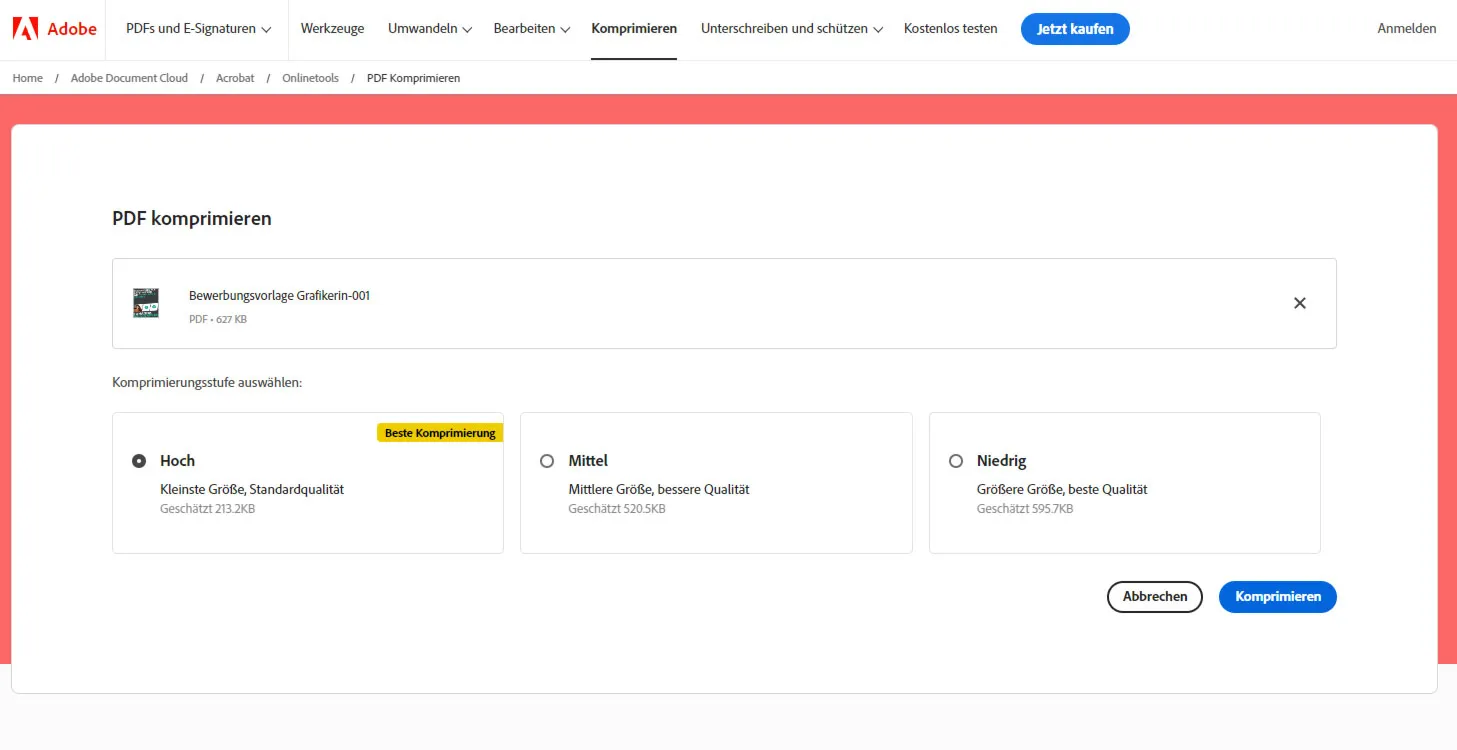
Muszę powiedzieć, że istnieje wiele darmowych narzędzi online dostępnych, ale są cztery, które regularnie wykorzystuję i z czystym sumieniem mogę je polecić. Każde z tych narzędzi ułatwiło mi życie w różnych sytuacjach, czy to poprzez oszczędność czasu, uproszczenie złożonych zadań czy po prostu dostarczenie kreatywnych rozwiązań.
Atutem tych narzędzi nie jest tylko ich oszczędność - są darmowe -, ale także ich zdolność do rywalizacji z drogimi alternatywami premium. Oferują one kombinację łatwości obsługi, wydajności i efektywności, które rzadko można znaleźć w bezpłatnych opcjach. Dlatego uważam, że powinny być one obecne w cyfrowym toolboxie każdego, kto pracuje online lub po prostu chce ułatwić sobie cyfrowe zadania.
- Adobe Acrobat: Znany dostawca zaskakuje - i kto by się spodziewał - bezpłatną usługą online, dzięki której można szybko skompresować plik PDF. Oferowane są nawet 3 formy kompresji.
- PDF Compressor: Proste w użyciu i niezwykle szybkie: w przypadku mojego pliku przykładowego zaoszczędzono prawie 20% rozmiaru pliku. Nie miałem jednak możliwości sterowania kompresją (co jest możliwe w przypadku Adobe Acrobat).
- Smallpdf: Oferuje mi przynajmniej 2 opcje, jak dużo ma być kompresja. Najlepsza kompresja jest niestety możliwa tylko 1 raz za darmo, a normalna kompresja tylko 2 razy dziennie lub po 8 godzinach oczekiwania można dokonać kolejnej próby. Ale kompresja w wysokości 33% bardzo mi się podobała.
- ILovePDF: Oferuje mi 3 opcje, podobnie jak Adobe, a największa kompresja zaoszczędza imponujące 40%. Grafiki były lekko nieostry, ale robiło to wrażenie.
Wszystkie cztery narzędzia doskonale nadają się do kompresji dokumentów PDF, ale każde z nich ma swoje własne zalety. PDF2 Compressor to idealny wybór do efektywnej pracy, zwłaszcza przy dużych dokumentach. Smallpdf zachwyca swoją prostotą obsługi i integracją z przechowywaniem w chmurze - duży plus dla osób, które regularnie pracują z dokumentami w chmurze. ILovePDF oferuje szeroką gamę dodatkowych funkcji edycji PDF, idealne, gdy potrzebujesz czegoś więcej niż tylko kompresji. Adobe Acrobat podczas moich testów okazał się nieco powolny, ale pod względem jakości dostarcza wybitne wyniki.

Gdy wypróbowałem narzędzia, zauważyłem, że wszystkie działają dosyć dobrze, ale często występuje jakiś limit. Na przykład w Smallpdf mogłem skompresować tylko dwa pliki, a następnie musiałem poczekać - ponad 10 godzin - lub wykupić członkostwo Pro.
Wydajność wszystkich narzędzi jest naprawdę imponująca. Nawet Adobe Acrobat, który często uważany jest za lidera, nie zawsze osiąga najlepszą kompresję. Dlatego nie ma absolutnie żadnego powodu, aby nie skorzystać z darmowych narzędzi online, które skutecznie zmniejszą rozmiar Twoich plików PDF.
Popularne darmowe oprogramowanie do kompresji plików PDF
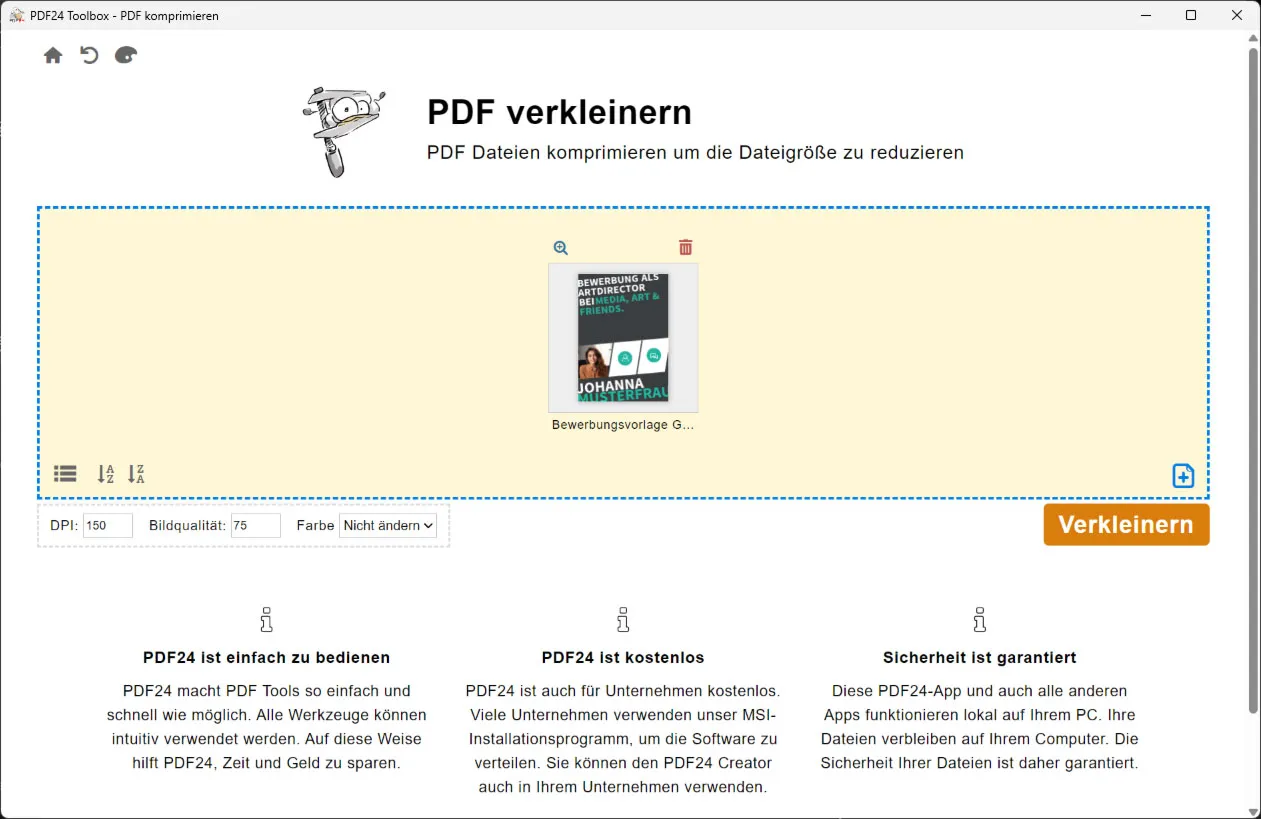
Istnieje kilka darmowych narzędzi oprogramowania do kompresji plików PDF, które pozwalają zmniejszyć rozmiar swoich dokumentów, nie płacąc za to nic. Te narzędzia są szczególnie przydatne, gdy masz duże pliki PDF, które chcesz wysłać za pośrednictwem e-maila lub umieścić w sieci.
- Kreator PDF24: Niewiarygodna ilość funkcji, wszystko za darmo, nawet w zastosowaniach komercyjnych. Przy kompresji mam wiele opcji ustawień, jak bardzo np. obrazy powinny zostać skompresowane. Po prostu super!
- ILovePDF: Jak już wspomniałem, to narzędzie oferuje więcej niż tylko funkcje kompresji - pozwala również pobrać aplikację. Trzeba jednak uważać: pomimo niewielkiego rozmiaru pliku instalacyjnego po pobraniu trzeba pobrać dodatkowo ponad 100 MB. Działa zarówno na Windowsie, jak i Macu. Małym minusem jest jednak to, że można skompresować tylko dwa pliki w krótkim okresie czasu, co jednak w zupełności wystarcza dla wielu zastosowań.
- Darmowy kompresor PDF: Proste narzędzie skupiające się wyłącznie na kompresji plików PDF. Program działa tylko pod Windowsem, ale oferuje 5 opcji kompresji.
Niestety nie znalazłem żadnych innych programów, które nie mają np. jakiegokolwiek limitu lub nie dodają znaku wodnego itp. Jeśli znasz jeszcze jakieś, napisz mi proszę bezpośrednio wiadomość na adres info@tutkit.com. Dziękuję!
Oszczędzanie ilości danych przed eksportem do PDF
W poprzednich wskazówkach chodziło o to, jak zmniejszyć istniejący plik PDF. Zanim wyeksportujesz swój dokument do pliku PDF, możesz już wiele zrobić, aby po eksporcie nie był zbyt duży. Oto trzy wskazówki:
- Wstaw do dokumentu już zoptymalizowane pod kątem rozdzielczości obrazy. Nie musisz umieszczać zdjęcia o wielkości 10 MB jako zdjęcia w Twoim podaniu o pracę. Zmniejsz je wcześniej, aby idealnie pasowało do rozdzielczości.
- Jeśli używasz ikon, ilustracji lub innych grafik, sprawdź, jaki format posiadają. Często stosuje się pliki JPG lub PNG, podczas gdy plik wektorowy byłby lepszym wyborem. Możesz zaoszczędzić dużo ilości danych, używając odpowiedniego formatu plików graficznych podczas importowania do Twojego dokumentu, który później ma być przekonwertowany na plik PDF.
- Sprawdź swój dokument, czy używasz tylko tych czcionek, które są wyświetlane. Czasem przypadkowo ustawiasz puste akapity w innym stylu czcionki. Podczas eksportu do PDF będą one również osadzane (puste) pliki czcionek, co prowadzi do zwiększenia ilości danych. Możesz to sprawdzić, patrząc na właściwości dokumentu PDF klikając prawym przyciskiem myszy.